谷歌浏览器书签栏图标显示异常(非常简单的操作方法)
VS资源网导读:本站为大家带来谷歌浏览器书签栏图标显示异常(非常简单的操作方法)文章,更多精品资源,请继续关注VS资源网!
最近看到有网友反应谷歌Chrome浏览器书签栏显示出现异常,不知道如何处理这种现象。即使把书签栏里收藏的图标全部删除,可是重新收藏的图标还是一样没有改变,那么究竟是哪里出了问题呢?今天小编就给大家讲解下解决的办法,我们一起来看看。
Chrome书签栏图标异常
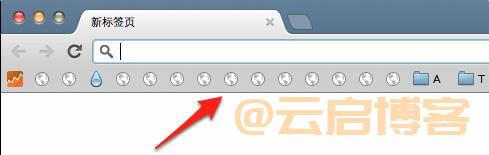
这种情况可能是Chrome自动升级机制出了问题破坏了图标文件,上图中的情况修改书签栏就可以解决了;
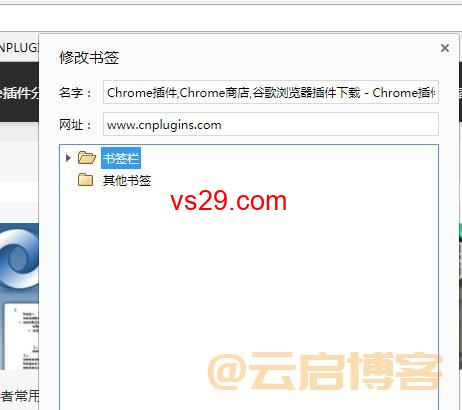
Chrome书签栏图标无法显示解决方法
Windows用户:
》在电脑里打开此路径:C:UsersAdministratorAppDataLocalGoogleChromeUser DataDefault;
》接着找到Favicons文件把它删除,然后重启Chrome。这里红色的字符改成您的电脑用户名即可;
Mac用户:
》打开此路径:~/Library/Application Support/Google/Chrome/Default/Favicons
》跟上面的一样,删除Favicons文件,然后重新启动Chrome。
》重新启动后的Chrome没有图标,再次收藏后才会显示。
谷歌Chrome书签栏图标显示异常的解决方法就讲解完了,非常的简单易操作。如果您还有什么其他的疑问,可以评论区留言哦!
以上就是VS资源网分享的谷歌浏览器书签栏图标显示异常(非常简单的操作方法)全部内容,希望对大家有所帮助!




